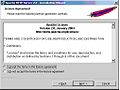Apache/Version imprimable
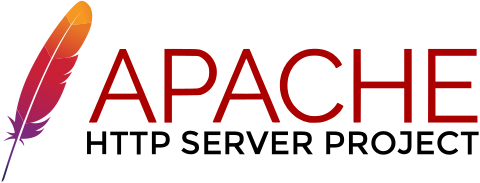
Une version à jour et éditable de ce livre est disponible sur Wikilivres,
une bibliothèque de livres pédagogiques, à l'URL :
https://fr.wikibooks.org/wiki/Apache
Installation
Sous Windows
[modifier | modifier le wikicode]Tout-en-un
[modifier | modifier le wikicode]Des logiciels tout-en-un (serveur Web, base de donnée MySQL, et PHP) permettent de s'affranchir d'une installation fastidieuse et rédhibitoire pour le débutant :
- EasyPHPtéléchargement : n'a pas vocation à être installé pour de la production, mais pour le développement. Il stocke les bases de données dans C:\Program Files (x86)\EasyPHP\binaries\mysql\data.
- WAMPtéléchargement : est du même type qu'EasyPHP : ce logiciel installe facilement un serveur Web Apache, une base de données MySQL et PHP 4 et 5. Il a l'avantage de permettre de passer facilement de PHP 4 à PHP 5, sans avoir à refaire une installation ou une compilation. Tout comme EasyPHP, c'est un environnement de développement, et non un environnement de production. Attention : la résolution des noms d'hôtes se réalise séparément. Les installations WAMP servent à tester en local sur votre PC. Dans la plupart des cas, il suffit d'utiliser le fichier Hosts local, comme on le ferait sur une machine Linux, afin de lier des noms aux adresses IP. Dans Windows XP, Vista et 7, ce fichier se trouve dans le répertoire systemroot\System32\Drivers\Etc. Il peut se faire que le service ait déjà été configuré. Lorsque vous vous en doutez, contactez votre administrateur réseau. Remarque : vous trouverez une liste des possibilités de résolution de noms avec MS Windows sur Microsoft.com.
- XAMPPtéléchargement : est du même type qu'EasyPHP ou WAMP, le deuxième P étant pour Perl. Son usage est recommandé avec PHPEclipse, et il fournit aussi un serveur Apache Tomcat par défaut.
- The Uniform Servertéléchargement : en anglais seulement avec Apache2, Perl5, PHP5, MySQL5, phpMyAdmin.
![]()
Sur Windows 10 pro, le serveur IIS est installé par défaut, et oblige Apache à changer de port (888 au lieu de 80) lors de l'installation. Pour résoudre cela il suffit de décocher Internet Information Services dans Programmes et fonctionnalités, Activer ou désactiver des fonctionnalités Windows.
De même, le port MySQL est susceptible de passer de 3306 à 3388.
![]()
Sur Windows 10, EasyPHP development server (alias Devserver, la version rouge) ne fonctionne pas (il manque MSVCR110.dll), mais EasyPHP hosting server (alias Webserver, la bleue) tourne normalement. Or, elle se lance automatiquement à chaque démarrage, ce qui le ralentit significativement. Pour éviter cela, exécuter services.msc, puis passer les trois services ci-dessous en démarrage manuel. Ensuite pour les lancer à souhait (en tant qu'administrateur), créer un script MySQL.cmd contenant les lignes suivantes :
net start ews-dbserver net start ews-httpserver net start ews-dashboard pause net stop ews-dashboard net stop ews-httpserver net stop ews-dbserver

Message d'erreur relatif à SSL
[modifier | modifier le wikicode]Pour l'instant, WAMP ne supporte pas encore le Secure Socket Layer (SSL). L'installation se finit par un message qui vous informe de ce fait. Afin de pouvoir travailler sans problèmes, éditez le fichier c:\windows\php.ini. Cherchez dans ce fichier la ligne qui commence avec extension=php_openssl.dll. Commentez cette ligne en la faisant précéder d'un point-virgule :
;extensions=php_openssl.dll
Si tout se passe bien, vous pouvez ouvrir la page de test dans votre navigateur.
Installation manuelle
[modifier | modifier le wikicode]- Apache est disponible sur le site Web de Apache Software Foundation apache.org.
- PHP est téléchargeable sur le site officiel de php. Choisissez le fichier au format ZIP.
- Enfin, vous trouverez MySQL sur mysql.com.
Installer Apache
[modifier | modifier le wikicode]Pour installer Apache, double-cliquez sur le fichier exécutable, et suivez les instructions d'installation automatique.
Si vous installez Apache sur un ordinateur de développement, renseignez le champ "nom de domaine" avec la valeur localhost.
Si vous installez un serveur de production et que vous disposez d'un nom de domaine, vous devriez disposer des informations nécessaires concernant votre nom de domaine, fournies par le registrar.
Une fois l'installation terminée, il faut encore indiquer à Apache qu'il doit fonctionner conjointement avec PHP, car il ne sait pas les traiter par défaut. Pour cela, il faut modifier les informations de configuration d'Apache, contenues dans le fichier httpd.conf, qui se trouve dans le dossier d'installation d'Apache, dans le sous-dossier conf.
Installer PHP
[modifier | modifier le wikicode]Une fois l'archive téléchargée, décompressez-la à la racine de votre disque dur et renommez le dossier en 'PHP'.
Dans le dossier PHP, vous trouverez deux fichiers: php.ini-dist et php.ini-recommended. Copiez php.ini-recommended dans votre dossier C:\Windows ou C:\winnt (le nom du dossier dépend de la version de votre système.
renommez-le en php.ini.
Ce fichier est le fichier de configuration qui contrôle les options dont vous disposerez. Par exemple :
| PHP.ini | PHP | Rôle |
|---|---|---|
error_reporting E_ALL |
error_reporting(E_ALL); |
Affiche tous les avertissements et erreurs directement sur le site. C'est utile pour la préproduction car cela évite de rechercher d'éventuels messages dans les logs, mais peut perturber la mise en page pour des avertissements bénins. |
error_reporting 0 |
error_reporting(0); |
N'affiche aucun message sur le site relatif à son exécution |
max_execution_time = 300 |
set_time_limit(300); |
Définit le "timeout", c'est-à-dire le temps maximum en secondes autorisé pour exécuter un script PHP. |
post_max_size = 80M |
ini_set('post_max_size', '80M'); |
Définit la taille maximum d'un fichier que l'on peut envoyer au serveur en HTTP. |
MySQL
[modifier | modifier le wikicode]Télécharger et installer le .msi sur http://dev.mysql.com/downloads/gui-tools/5.0.html.
Pour arrêter, démarrer, démarrer automatiquement le serveur MySQL vous devez aller dans la gestion des services (Démarrer/Exécuter/services.msc).
Sous Linux
[modifier | modifier le wikicode]LAMP
[modifier | modifier le wikicode]Logiciel tout-en-un pour Linux (Apache + MySQL + PHP), comme WAMP pour Windows.
# apt-get install tasksel
# tasksel install lamp-server
Installation manuelle
[modifier | modifier le wikicode]Apache sur Debian / Ubuntu
[modifier | modifier le wikicode]# apt-get install apache2Le service peut ne pas être lancé par défaut, mais même s'il l'est on peut quand-même essayer de l'activer avec :
# /etc/init.d/apache2 startOn peut ensuite tester le serveur, pour voir si une page s'affiche ou s'il refuse la connexion :
$ lynx http://localhost/Cette adresse est le rebouclage, elle peut aussi être rentrée directement dans tout navigateur web.
Si Apache était déjà installé vérifier le fichier pour indiquer le démarrage automatique d'Apache 2 /etc/default/apache2 :
# vi /etc/default/apache2 ... NO_START=0
Installer PHP
[modifier | modifier le wikicode]On distingue principalement deux versions de PHP : celle dont le binaire est appelé par le serveur Web, et php-fpm qui possède son propre service daemon (aussi appelé par le serveur Web) testable ainsi :
telnet localhost 9000 CTRL + ALT + ] quit
FPM signifie FastCGI Process Manager, puisque le processus PHP-fpm écoute les requêtes CGI[1]. Cela peut se traduire soit par des requêtes TCP/IP, soit par un socket Unix (.sock dans le vhost).
PHP peut-être installé avec toutes les déclinaisons de la distribution Debian (stable, testing, unstable). Il suffit pour cela d'insérer vos lignes préférées dans le fichier /etc/apt/sources.list :
deb http://ftp.fr.debian.org/debian/ stable main non-free contrib deb-src http://ftp.fr.debian.org/debian/ stable main non-free contrib
Ce qui suit suppose que le serveur Web a bien été installé ; exécuter les commandes suivantes :
sudo apt-get update && apt-get install php8.2 && apt-get install libapache2-mod-php8.2
Une fois ces commandes exécutées, redémarrer le serveur Web. Dans le cas d'Apache cela s'effectue avec la commande suivante :
/etc/init.d/apache2 restart
Si tout s'est bien passé, vous disposez maintenant d'un serveur Web qui a la capacité d'exécuter des scripts PHP dans votre navigateur.
Testons :
$ lynx http://localhost/test.phpPour débugger :
$ tail /var/log/apache2/error.logMise à jour
[modifier | modifier le wikicode]Pour PHP 7 ou 8 sur Ubuntu :
sudo add-apt-repository ppa:ondrej/php
Sur Debian :
sudo wget -O /etc/apt/trusted.gpg.d/php.gpg https://packages.sury.org/php/apt.gpg sudo sh -c 'echo "deb https://packages.sury.org/php/ $(lsb_release -sc) main" > /etc/apt/sources.list.d/php.list'
Puis :
sudo apt update sudo apt install php8.2 php8.2-common php8.2-cli php8.2-fpm sudo a2enmod php8.2
![]()
Une fois les serveurs Web installés, ils se lancent automatiquement à chaque démarrage de la machine, ce qui est souhaitable pour un serveur, mais pas toujours pour un PC. Pour éviter cela, il suffit d'y désactiver les daemons :
sudo update-rc.d apache2 disable sudo update-rc.d mysql disable
Bibliothèques
[modifier | modifier le wikicode]Voici une liste de bibliothèques fréquemment utilisées dans les applications :
# apt-get install -y \
php8.2-mysql \
php8.2-cli \
php8.2-gd \
php8.2-curl \
php8.2-mbstring \
php8.2-xml
D'autres s'installent avec pecl au lieu de apt.
Pour les activer après installation, on peut éditer le php.ini ou lancer : phpenmod nom_du_module_php. Ex : sudo phpenmod gd.
Pour les désactiver : phpdismod nom_du_module_php
Pour détecter l'emplacement du php.ini de la version de PHP par défaut : php --ini.
Désinstaller PHP
[modifier | modifier le wikicode]Pour éviter de désinstaller tous les paquets PHP un par un (par exemple après une bascule de PHP7.0 vers PHP7.1), il existe "ppa-purge" :
sudo apt-get install ppa-purge sudo ppa-purge ppa:ondrej/php-7.0
Apache sur Gentoo
[modifier | modifier le wikicode]Premièrement il faut installer Apache :
emerge apache
Ensuite, il faut installer PHP :
emerge dev-lang/php
Puis il faut qu'apache utilise PHP dans sa configuration.
| Code : Configuration de apache |
# nano -w /etc/conf.d/apache2 APACHE2_OPTS="-D PHP5" |
MySQL seul
[modifier | modifier le wikicode]MySQL est disponible sur http://dev.mysql.com/downloads/gui-tools/5.0.html au format :
- .msi (Windows)
- .dmg (Mac)
- .rpm (Linux)
- .tar
En l'absence de gestionnaire de paquets, utiliser le .tar ainsi :
shell> groupadd mysql shell> useradd -r -g mysql mysql shell> cd /usr/local shell> tar zxvf /path/to/mysql-VERSION-OS.tar.gz shell> ln -s full-path-to-mysql-VERSION-OS mysql shell> cd mysql shell> chown -R mysql . shell> chgrp -R mysql . shell> scripts/mysql_install_db --user=mysql shell> chown -R root . shell> chown -R mysql data shell> bin/mysqld_safe --user=mysql &
APT
[modifier | modifier le wikicode]$ sudo apt-get install mysql-server mysql_secure_installation
Variante
[modifier | modifier le wikicode]La dénomination des paquets mentionnés peut varier légèrement selon la version. Dans un terminal, entrez :
$ sudo apt-get install mysql-server
et confirmez.
(Remarque : il semblerait qu'en installant le paquet "mysql-server-5.0", au lieu du paquet mentionné plus haut, certaines personnes rencontrent des problèmes. Il est donc préférable d'installer ce paquet, ou d'installer la dernière version 4 stable avec : $ sudo apt-get install mysql-server-4.1. Consultez le forum pour plus d'informations : [1])
Lancez ensuite la commande :
cd && sudo mysql_secure_installation
Appuyez sur Entrée lorsqu'il vous demande le mot de passe root MySQL : pour le moment il n'y en a pas.
Le script vous demande alors si vous voulez mettre un mot de passe pour l'utilisateur root. Répondez Y, et entrez (2 fois le nouveau mot de passe du root MySQL). Il vous pose ensuite une série de questions. Si vous ne savez pas quoi répondre, acceptez les choix par défaut en appuyant simplement sur Enter.
Votre serveur MySQL est prêt. Par défaut il se lance à chaque démarrage du système, si vous ne le souhaitez pas, il vous suffit de lancer :
$ sudo dpkg-reconfigure mysql-server
et de répondre "Non" à la question du démarrage systématique de MySQL.
Sur Gentoo
[modifier | modifier le wikicode]emerge mysql
Modules
[modifier | modifier le wikicode]De nombreux modules complémentaires peuvent être installés sur Apache.
Pour les lister, on utilise apachectl (parfois apache2ctl) :
apachectl -t -D DUMP_MODULES
ou
apache2ctl -M
Pour activer un module :
a2enmod Nom_du_module
Un fichier est alors créé dans /etc/apache2/mods-enabled/.
Exemple pour la réécriture d'URL :
a2enmod rewrite
Pour le désactiver :
a2dismod Nom_du_module
La configuration du module reste toutefois disponible dans /etc/apache2/mods-available/.
phpenmod mbstring
Sites
[modifier | modifier le wikicode]Pour lister les sites du serveur :
apachectl -S
Pour activer un site :
a2ensite Nom_du_site
Le fichier du site est alors visible dans /etc/apache2/sites-enabled/.
Pour le désactiver :
a2dissite Nom_du_site
Le site est dans /etc/apache2/sites-available/.
Problème d'encodage d'Apache2
[modifier | modifier le wikicode]Si vous rencontrez un problème d'encodage des caractères de vos pages, par exemple les caractères accentués apparaissant sous la forme "�" (<?>), c'est probablement parce qu'Apache2 déclare dans les en-têtes HTTP qui accompagnent les pages visionnées un encodage par défaut en Unicode (UTF-8) :
Content-Type: text/html; charset=UTF-8
Tandis que les pages visionnées utilisent un autre encodage des caractères, comme par exemple Latin1 (ISO-8859-1). Même si vos documents indiquent le jeu de caractères utilisé, le paramètre donné par le serveur dans les en-têtes HTTP est prioritaire !
Pour corriger ce problème, il faudra éditer /etc/apache2/apache2.conf :
$ sudo gedit /etc/apache2/apache2.conf
Encodage par défaut en Latin1 (ISO-8859-1)
[modifier | modifier le wikicode]Cherchez la ligne suivante :
#AddDefaultCharset ISO-8859-1
Décommentez-la en enlevant le # :
AddDefaultCharset ISO-8859-1
Pour ceux qui ont la locale iso-8859-15 (sinon vous pouvez faire "sudo dpkg-reconfigure locales" pour l'ajouter) et qui désirent l'utiliser par défaut, ajoutez un 5 en fin de ligne :
AddDefaultCharset ISO-8859-15
ainsi que la ligne suivante dans le paragraphe en-dessous :
AddCharset ISO-8859-15 .iso8859-15 .latin15 .fr
Il ne vous reste plus qu'à mettre "fr" en première position dans la ligne LanguagePriority (juste au-dessus), et à demander à apache de relire sa configuration :
$ sudo /etc/init.d/apache2 reload
Aucun encodage par défaut
[modifier | modifier le wikicode]Il est également possible de s'affranchir de tout encodage par défaut, de la manière suivante :
Cherchez la directive AddDefaultCharset :
AddDefaultCharset ISO-8859-1
Remplacez l'attribut par la valeur Off :
AddDefaultCharset Off
Là encore, on demandera à Apache de relire sa configuration :
$ sudo /etc/init.d/apache2 reload
Maintenant, les en-têtes HTTP ne contiendront plus d'indication d'encodage des caractères. Attention : il faudra alors que chaque page indique l'encodage utilisé, car s'en remettre à la détection automatique par les navigateurs peut s'avérer assez aléatoire !
Test des bases de données
[modifier | modifier le wikicode]MySQL
[modifier | modifier le wikicode]Pour tester si les comptes utilisateurs peuvent se connecter au serveur de bases de données il suffit de lancer un fichier de testBDD.php comme suit[2] :
<?php
$connexion = mysql_connect("localhost", "mysql_user", "mysql_password");
if ($connexion) {
print ("Connexion OK");
}
else {
print ("Connexion KO");
}
?>
En cas d'erreur :
- 1045 échec de la connexion : le compte "mysql_user" n'a pas le droit de se connecter au serveur, il faut le recréer dans PHPmyadmin. Le faire en cochant "créer une base à son nom", même si elle existe déjà (cela ne l'effacera pas).
- 1044 : le compte "mysql_user" n'a pas le droit de se connecter à la base, il faut le modifier dans PHPmyadmin.
- 1449 The user specified as a definer does not exist :
grant all privileges on NomBase to `NomUtilisateur`@`localhost`
MS-SQL
[modifier | modifier le wikicode]On distingue plusieurs pilotes PHP pour MS-SQL Server :
Windows
[modifier | modifier le wikicode]Pour se connecter au serveur MS-SQL à partir d'un tout-en-un comme EasyPHP, il suffit de télécharger les pilotes .dll[3] correspondant à sa version de PHP, puis d'indiquer leurs chemins dans le PHP.ini :
- Sous PHP 4, copier le fichier
php_mssql.dlldans les extensions. - Pour PHP 5.4 :
- Télécharger les .dll SQL30
- Les copier dans
C:\PROGRA~2\EasyPHP\binaries\php\php_runningversion\ext - Les ajouter dans
C:\PROGRA~2\EasyPHP\binaries\php\php_runningversion\php.inivia les lignes suivantes[4] :extension=php_sqlsrv_54_ts.dllextension=php_pdo_sqlsrv_54_ts.dll
- Dans PHP 5.5 on obtient toujours
Fatal error: Call to undefined function sqlsrv_connect(), donc upgrader ou downgrader PHP. - Dans PHP 7 : cela fonctionne.
Pour vérifier l'installation, redémarrer le serveur Web, puis vérifier que la ligne pdo_sqlsrv s’est bien ajoutée dans la configuration (ex : http://127.0.0.1/home/index.php?page=php-page&display=extensions).
Linux
[modifier | modifier le wikicode]Pour se connecter au serveur MS-SQL, il suffit de télécharger les pilotes .so[5] correspondant à sa version de PHP, puis d'indiquer leurs chemins dans le PHP.ini[6] :
extension=php_pdo_sqlsrv_7_nts.so
extension=php_sqlsrv_7_nts.so
Pour vérifier l'installation, redémarrer le serveur Web, puis vérifier que la ligne pdo_sqlsrv s’est bien ajoutée dans la configuration (ex : php -r "phpinfo();" |grep sql).
Erreurs
[modifier | modifier le wikicode]Certaines fonctions permettent d'afficher des erreurs plus précises :
- MySQL :
mysql_error(). - MS-SQL :
sqlsrv_errors().
Références
[modifier | modifier le wikicode]- ↑ https://www.tecmint.com/connect-nginx-to-php-fpm/
- ↑ http://www.phpsources.org/tutoriel-connection.htm
- ↑ http://www.microsoft.com/en-us/download/details.aspx?id=20098
- ↑ http://www.php.net/manual/fr/ref.pdo-sqlsrv.php
- ↑ https://docs.microsoft.com/en-us/sql/connect/odbc/linux-mac/installing-the-microsoft-odbc-driver-for-sql-server
- ↑ https://www.barryodonovan.com/2016/10/31/linux-ubuntu-16-04-php-and-ms-sql
Sites
Unix/Linux
[modifier | modifier le wikicode]Raccourcis
[modifier | modifier le wikicode]Tous les sites installés sur le serveur peuvent simplement être publiés depuis un lien symbolique qui pointe vers eux :
$ ln -s /usr/share/phpmyadmin /var/www/phpmyadmin
$ ln -s /usr/share/mediawiki /var/www/mediawikiEnsuite ils sont accessibles par le même nom de domaine :
- //monAdresse/phpmyadmin
- //monAdresse/mediawiki
apache2.conf
[modifier | modifier le wikicode]Les répertoires accessibles par Apache peuvent aussi être paramétrés dans[1] :
Lignes :
<Directory /var/www/>
Options Indexes FollowSymLinks
AllowOverride None
Require all granted
</Directory>
000-default.conf
[modifier | modifier le wikicode]Pour ajouter un site, éditer :
vim /etc/apache2/sites-available/000-default.conf.htaccess
[modifier | modifier le wikicode]Un fichier .htaccess peut aussi gérer les sites[2].
- Pour plus de détails voir : Apache/.htaccess.
UserDir
[modifier | modifier le wikicode]UserDir est un module Apache permettant d'accéder à un site différent par dossier d'utilisateur Unix (/home/...) en tapant son nom dans l'URL :
- Pour plus de détails voir : Apache/UserDir.
Fichier hosts
[modifier | modifier le wikicode]Cette solution est la plus adaptée quand plusieurs domaines (donc URL) pointent vers le même serveur (adresse IP).
Dans un premier temps, il faut associer les noms des sites, à la manière des DNS[3] :
# vim /etc/hostsLe contenu du fichier va servir à renvoyer les connexions de l'une des deux colonnes de chaque ligne, vers l'autre colonne de la même ligne :
127.0.0.1 mediawiki 127.0.0.1 phpmyadmin
Windows
[modifier | modifier le wikicode]Une première solution est que chaque site soit un sous-répertoire de localhost.
Fichier host
[modifier | modifier le wikicode]Même principe qu'en Unix-like dans C:\Windows\System32\drivers\etc\host.
VirtualHost
[modifier | modifier le wikicode]Une fois que les noms des sites sont connus de l'hôte, des Vhost peuvent être définis avec.
- Pour plus de détails voir : Apache/Serveurs virtuels.
Plusieurs comptes
[modifier | modifier le wikicode]Parfois on a besoin d'un compte utilisateur par site, par exemple pour y conférer des accès FTP différents. Dans ce cas il faut installer le module suExec[4] et ajouter une ligne aux vhost de chaque site avec le nom et le groupe de leur compte Unix :
SuexecUserGroup MonUtilisateur MonGroupe
Puis :
apt-get install apache2-suexec
a2enmod suexec
Par ailleurs, le compte par défaut utilisé par Apache (www-data) peut être modifié dans :
sudo vim /etc/apache2/envvars
Références
[modifier | modifier le wikicode]
Serveurs virtuels
Principe du vhost
[modifier | modifier le wikicode]Apache peut gérer plusieurs sites web simultanément. Ils seront tous accessibles à partir de la même adresse IP et du même port.
Pour les différencier, Apache se sert de l'adresse demandée par le navigateur.
Par exemple si site1.com et site2.com pointent sur la même adresse IP, les URL http://site1.com/ et http://site2.com/ aboutiront sur le même serveur.
Mais au moment de la requête, le navigateur précise qu'il a demandé l'adresse http://site1.com/ ou http://site2.com/.
Apache se sert de cette information pour savoir quel site afficher. On parle de serveur virtuel ou virtual host (vhost).
Configuration
[modifier | modifier le wikicode]Pour indiquer à Apache quel site correspond à un nom de domaine, on utilise une section <VirtualHost *>.
Sous Debian, il y a généralement un fichier par section VirtualHost dans le répertoire /etc/apache2/sites-available.
La section devra contenir une directive ServerName[1] qui indiquera le nom associé à ce serveur virtuel.
Elle pourra également contenir une directive ServerAlias si on veut que d'autres noms aboutissent à ce site.
Par exemple[2] :
- En Windows éditer
C:\Program Files (x86)\EasyPHP\binaries\conf_files\httpd.conf - En Unix-like :
/etc/apache2/httpd.confou/etc/apache2/apache2.conf
<VirtualHost _default_:80>
ServerAdmin admin@site1.com
DocumentRoot /home/site1/public_html
ServerName site1.com
ServerAlias www.site1.com
</VirtualHost>
<VirtualHost MonIP2:80>
ServerAdmin admin@site2.com
DocumentRoot /home/site2/public_html
ServerName site2.com
ServerAlias www.site2.com
AccessLog /home/site2/access.log
ErrorLog /home/site2/error.log
<Directory /home/site2/public_html>
AllowOverride All
</Directory>
</VirtualHost>
Pour affecter tous les sites et ports, remplacer ceux-ci dans la première balise par *.
En cas d'erreur Apache d'ajouter une "directive" lors de sa relance, ajouter une ligne NameVirtualHost MonIP:MonPort.
La documentation d'Apache sur les serveurs virtuels[3] contient des informations détaillées sur le sujet.
Pour que ce serveur virtuel fonctionne, il est impératif que les noms site1.com et www.site1.com soient connus par la machine qui tente d'y accéder (celle qui lance le navigateur).
Pour cela il y a plusieurs méthodes :
- acheter le nom de domaine en question et le configurer pour qu'il pointe sur la bonne adresse IP
- utiliser un serveur DNS qui renverra la bonne IP pour ce domaine
- modifier le fichier
hostssur la machine cliente pour faire correspondre ce domaine à la bonne adresse IP (voir le livre Installation et configuration d'une carte réseau)
Include
[modifier | modifier le wikicode]Pour éviter de copier-coller les mêmes lignes dans plusieurs vhost, il est possible de les inclure avec la directive "include"[4]. Exemple :
Include /etc/apache2/common.conf
ProxyPassMatch
[modifier | modifier le wikicode]Pour utiliser les daemons PHP-FPM (qui écoutent sur le port 9000), Apache doit rediriger les connexions avec ProxyPassMatch[5][6]. Ex :
ProxyPassMatch ^/(.*\.php)$ fcgi://127.0.0.1:9000/var/www/mon_site/$1
Références
[modifier | modifier le wikicode]- ↑ http://httpd.apache.org/docs/2.2/mod/core.html#servername
- ↑ https://httpd.apache.org/docs/2.4/fr/vhosts/examples.html
- ↑ http://httpd.apache.org/docs/2.2/vhosts/
- ↑ https://httpd.apache.org/docs/2.4/mod/core.html#include
- ↑ https://www.vincentliefooghe.net/content/configuration-apache-24-php-fpm Exemple sur machine hôte
- ↑ http://www.inanzzz.com/index.php/post/su76/creating-apache-mysql-and-php-fpm-containers-for-a-web-application-with-docker-compose Exemple avec Docker
UserDir
Le module UserDir permet à tous les utilisateurs de la machine de publier des documents. Pour cela ils ont un sous-répertoire appelé public_html dans leur répertoire personnel. Les fichiers mis dans ce répertoire sont accessibles à http://serveur/~utilisateur.
Sous Debian : le module UserDir est installé par défaut. Si ce n'est pas le cas :
# a2enmod userdir && /etc/init.d/apache2 reloadCréons-nous une page utilisateur :
$ mkdir ~/public_html && echo "<html><body>Notre test du module UserDir</body></html>" > ~/public_html/index.htmlet testons
$ lynx http://localhost/~adminPHP
[modifier | modifier le wikicode]Pour exécuter du PHP dans ces dossiers[1] :
sudo vim /etc/apache2/mods-enabled/php*.conf
Et ajouter dans le paragraphe userdir :
php_admin_flag engine On php_admin_value engine On
Puis
sudo systemctl reload apache2
Références
[modifier | modifier le wikicode]
URL Rewriting
Principe
[modifier | modifier le wikicode]Sur Internet on distingue globalement quatre types de redirection automatique[1] des navigateurs vers d'autres adresses que celles sur lesquelles ils arrivent :
- HTML (
<meta http-equiv="refresh" content="1; URL=http://destination.fr">). - PHP (
header('Location: http://destination.fr');). - Javascript[2].
- HTTP, proposant elle-même plusieurs techniques décrites ci-dessous.
Les règles de réécriture appliquées sur tout le serveur Apache se situent dans /etc/apache2/sites-available/default[3] ou /usr/local/apache/conf/httpd.conf.
Les fichiers .htaccess peuvent également en contenir[4] pour personnaliser chaque répertoire.
D'une manière générale, Apache permet de rediriger vers une autre page grâce à :
- Dans les systèmes Unix, la ligne
Options +FollowSymLinkspermet au navigateur de suivre les liens symboliques, en naviguant dans le système de fichier. Alias[5].AliasMatch(pareil avec du regex).RewriteRuleréécrit l'URL selon des règles pouvant être précisées en regex[6]. Il nécessite d'être installé sous peine d'erreurs 500, via la commande Unixa2enmod rewrite.Redirectrenvoie simplement ailleurs.RedirectMatch(pareil avec du regex).
![]()
Définir une redirection définitive (Redirect permanent) ne s'annule pas seulement en changeant le code qui l'a définit, mais dure jusqu'à expiration du cache serveur.
Pour réaliser des tests, on préférera donc définir une redirection 302 à une 301.
Pour forcer la suppression du cache des redirections, lancer htcacheclean[7]. Exemples :
- Sur Debian 6 :
/usr/local/apache2/bin/htcacheclean -p/var/cache/ -l500M
- Sur Ubuntu :
/usr/bin/htcacheclean -p/var/cache/ -l500M
- Sur Gentoo :
/usr/local/apache/bin/htcacheclean -p/var/cache/edb/dep/usr/local/portage-ovh/www-apache -l500M
Puis relancer Apache.
![]()
Quand on redirige en 301 ou 302, on peut conserver les paramètres GET mais pas les POST. Pour ce faire, il faut rediriger en 307[8].
AllowOverride
[modifier | modifier le wikicode]Attention, si vous n'avez pas créé de VirtualHost, un VirtualHost par défaut est utilisé par apache2 qui ignore les fichiers .htaccess
Pour y remédier :
sudo vi /etc/apache2/sites-enabled/000-default
et remplacez AllowOverride none par AllowOverride All (normalement 2 fois), puis relancez apache :
sudo /etc/init.d/apache2 reload
Exemples
[modifier | modifier le wikicode]Dans la syntaxe suivante, le point seul représente le répertoire courant, et le slash seul la racine de l'URL (le domaine).
Pour changer le domaine vers localhost, tout en gardant la même URL :
SetEnv PHP_VER 5 Redirect / http://localhost/
Plus subtile, on peut changer l'ordre des paramètres initiaux dans l'URL de destination[9] :
<IfModule mod_rewrite.c>
RewriteEngine on
RewriteBase /
RewriteRule ^/xtools/ec/*$ /xtools/pcount/index.php
</IfModule>
Plusieurs flags peuvent être placés en fin de ligne pour préciser la règle[10] :
- [R] : (redirect) type de redirection (ex : R=301).
- [L] : (last) stoppe les règles de réécritures après la courante.
- [QSA] : (qsappend) conserve les paramètres GET en cas de redirection.
- [NC] : (no case) insensibilité à la casse.
...
Pour rediriger les requêtes sous certaines condition il existe RewriteCond. Par exemple pour que toutes les pages non trouvées renvoient vers l'accueil au lieu d'afficher une erreur :
RewriteCond %{REQUEST_FILENAME} !-f
RewriteCond %{REQUEST_FILENAME} !-d
RewriteRule ^(.*)$ index.php
![]()
Dans la RewriteRule, $1 correspond au premier groupe de capture de la règle, et %1 à celui de la dernière condition.
Les paramètres du RewriteCond peuvent être[11][12] :
| Variable | Définition | Exemple de valeur (sur https://fr.wikibooks.org/wiki/Apache?debug=true) |
|---|---|---|
| REQUEST_SCHEME | Protocole de l'URL | https |
| HTTP_HOST | Adresse du site | fr.wikibooks.org |
| SERVER_PORT | Port logiciel | 443 |
| REQUEST_URI | Uniform Resource Identifier | /wiki/Apache |
| QUERY_STRING | Paramètres HTTP | debug=true |
| THE_REQUEST | REQUEST_URI + QUERY_STRING + REQUEST_SCHEME | GET /wiki/Apache?debug=true HTTP/1.1 |
| REQUEST_FILENAME | Chemin ciblé par l'URL dans le système de fichier | /var/www/wiki/index.php |
etc.
Retirer les doubles slashs dans les URL
[modifier | modifier le wikicode]La règle suivante permet de remplacer "//" ou "///" par "/"[13]
RewriteCond %{THE_REQUEST} //+(.+)\sHTTP
RewriteRule ^ /%1 [L,R]
Autre solution, qui évite la redirection si les paramètres de l'URL en contiennent une autre (avec "http(s)://") :
RewriteCond %{QUERY_STRING} !/(https?:\/\/)/ [NC]
RewriteCond %{REQUEST_URI} ^(.+)//+(.+)$
RewriteRule ^(.*)$ %1/%2 [QSA]
Références
[modifier | modifier le wikicode]- ↑ https://openclassrooms.com/courses/la-redirection-http
- ↑ http://ntt.cc/2008/01/21/5-ways-to-redirect-url-with-javascript.html
- ↑ http://saintcarre.dyndns.org/saintcarre/content/tux/Activer-la-r-criture-dURL-sous-Debian-Squeeze
- ↑ http://craym.eu/tutoriels/referencement/url_rewriting.html
- ↑ http://httpd.apache.org/docs/current/fr/mod/mod_alias.html
- ↑ https://httpd.apache.org/docs/2.4/fr/mod/mod_rewrite.html#rewriterule
- ↑ https://httpd.apache.org/docs/2.4/fr/programs/htcacheclean.html
- ↑ http://ka.lpe.sh/2017/05/04/redirect-request-post-data-using-htaccess/
- ↑ http://www.fbollon.net/node/110
- ↑ https://httpd.apache.org/docs/2.4/fr/rewrite/flags.html
- ↑ https://httpd.apache.org/docs/current/fr/mod/mod_rewrite.html
- ↑ https://apache.developpez.com/faq/?page=module_urlrewriting
- ↑ https://stackoverflow.com/questions/36649482/remove-double-slashes-in-url-and-remove-index-php-apache
.htaccess
Principe
[modifier | modifier le wikicode]Pour protéger un répertoire en particulier (et ses sous-répertoires), il suffit de placer un fichier nommé .htaccess dedans. Apache appliquera instantanément ensuite les règles qu'il contient, uniquement dans cette arborescence. La syntaxe pour définit ces règles (ex : redirections ou protections) est la même que dans les vhosts, sauf que cela n'affectera que le répertoire du fichier .htaccess (donc pas de clause Directory).
![]()
L'explorateur de fichiers de Windows ne permet pas de rebaptiser des fichiers commençant par des points, il faut donc passer par un éditeur de texte.
Installation
[modifier | modifier le wikicode]Pour autoriser les .htaccess dans le .conf du site, utiliser AllowOverride[1] :
AllowOverride All
Pour les interdire :
AllowOverride None
Références
[modifier | modifier le wikicode]
Sécurité
De nombreux robots tentent quotidiennement de pirater des bases de données (par exemple via PhpMyAdmin ou WordPress). Pour s'en prémunir on peut jouer sur plusieurs critères.
Par exemple, pour interdire de visualiser les fichiers d'un répertoire qui n'a pas d'index (ex : .html, .php), ajouter le code : Options -Indexes.
Protection par provenance
[modifier | modifier le wikicode]N'autoriser que deux IP à lire ces répertoires :
whitelist avec Require[1]
[modifier | modifier le wikicode] <Directory /usr/share/phpmyadmin/>
<IfModule mod_authz_core.c>
<RequireAny>
Require all denied
Require ip 127.0.0.1
Require ip 127.0.0.2
</RequireAny>
</IfModule>
</Directory>
whitelist avec allow (obsolète en Apache 2.4)
[modifier | modifier le wikicode] <Directory /usr/share/phpmyadmin/>
<IfModule mod_access_compat.c>
deny from all
allow from 127.0.0.1
allow from 127.0.0.2
</IfModule>
</Directory>
Si les plages d'autorisation chevauchent celles d'interdiction, il est possible de préciser leur précédence (l'ordre des lignes dans le fichier ne change rien) :
order allow, deny- commence par les autorisation puis démarre les interdictions au risque d'interdire ce qui était autorisé.
order deny, allow- le contraire est moins restrictif.
blacklist avec Require[2]
[modifier | modifier le wikicode] <Directory /usr/share/phpmyadmin/>
<IfModule mod_authz_core.c>
Require all granted
Require not ip 127.0.0.1
</IfModule>
</Directory>
blacklist avec deny (obsolète en Apache 2.4)
[modifier | modifier le wikicode] <Directory /usr/share/phpmyadmin/>
<IfModule mod_access_compat.c>
order allow,deny
allow from all
deny from 127.0.0.1
</IfModule>
</Directory>
Protection par mot de passe
[modifier | modifier le wikicode]Configuration de l'authentification
[modifier | modifier le wikicode]Il est impératif que la modification des paramètres d'authentification soit autorisée dans la configuration d'Apache.
Il faut que la directive AllowOverride d'un répertoire parent contienne l'option AuthConfig.
Les directives à placer dans le .htaccess sont les suivantes :
AuthType basic- type d'authentification communément adopté mais peu sécurisé
AuthName "Mon message"- affichera le texte comme invite dans la boîte de dialogue
AuthUserFile /etc/apache2/my_passwd- indique où vont se trouver les mots de passe
Require valid-user- précise qu'il faut un compte dans le fichier de mots de passe pour accéder au répertoire
On peut aussi utiliser Require user toto sasa pour n'autoriser que les comptes toto et sasa.
Le type d'authentification basic fait circuler les mots de passe en clair. Il existe d'autres types plus sécurisés comme digest, qu'il est recommandé de combiner à HTTPS. Voir l'article sur wikipédia pour plus de détails sur le fonctionnement.
La première requête adressée à ce répertoire protégé provoquera l'affichage d'une boîte de dialogue par laquelle l'utilisateur devra s'identifier (nom et mot de passe) :
- Si le mot de passe saisi est invalide, la boite de dialogue s'affichera de nouveau.
- S'il est valide, le navigateur l'enregistre et ne le demandera plus.
Il faudra relancer le navigateur pour qu'il le demande de nouveau.
Fichier de mots de passe
[modifier | modifier le wikicode]Pour créer un fichier stockant les mots de passe permettant de lire un site, nommé /etc/apache2/default-passwd avec comme 1er utilisateur toto, on utilisera la commande
htpasswd -c /home/user/www/.htpasswd toto
Pour ajouter ou modifier un utilisateur à un fichier de mots de passe existant :
htpasswd /home/user/www/.htpasswd sasa
Pour que le .htaccess active le .htpasswd, y ajouter les directives :
AuthName "Page protégée"
AuthType Basic
AuthUserFile "/home/user/www/.htpasswd"
Require valid-user
![]()
Cette protection ne tient pas compte des robots qui essaient tous les mots de passe un par un. Il convient donc de l'utiliser en complément d'un bon pare-feu (ex : iptables).
Références
[modifier | modifier le wikicode]
HTTPS
Généralités
[modifier | modifier le wikicode]Contrairement au protocole HTTP, HTTPS garantit la confidentialité et l'intégrité des données échangées entre un serveur web et ses clients, et par conséquent il convient mieux aux transactions sensibles comme les flux bancaires. En effet il permet de se prémunir de l'attaque de l'homme du milieu en cryptant les communications.
Pour mettre en place ce protocole, il faut juste activer l'extension Apache et ajouter une directive pour le port 443[1] avec un certificat électronique.
Types de clé
[modifier | modifier le wikicode]Un certificat électronique (.crt) est issu d'une demande d'identification (.csr pour Certificate Signing Request[2]). Ce dernier est généralement payant, à renouveler chaque année, car délivré par une autorité de certification, mais :

- Il est possible de le créer soi-même[3], ce qui aura pour effet d'afficher un avertissement d'exception de sécurité aux visiteurs comme celui de l'image ci-contre. D'ailleurs sur Ubuntu, il existe déjà /etc/ssl/private/ssl-cert-snakeoil.key, mais l'avertissement sera le même. Pour en générer une nouvelle du même type, se reporter aux paragraphes ci-après.
- Certains sites comme GeoTrust en propose un valide, mais valable seulement 30 jours[4].
- La meilleure solution gratuite est Let's Encrypt[5], car elle permet de créer et configurer (ou renouveler) des sites HTTPS en une minute seulement, avec possibilité d'un renouvellement automatique par cron, grâce à https://certbot.eff.org/.
Linux
[modifier | modifier le wikicode]Mod SSL
[modifier | modifier le wikicode]Ajouter le module SSL à Apache 2[6] :
# a2enmod sslAjouter Listen 443 à /etc/apache2/ports.conf
# echo "Listen 443" >> /etc/apache2/ports.confGénérer un certificat autosigné :
# apache2-ssl-certificateSi la commande est introuvable :
# apt-get install ssl-cert # /usr/sbin/make-ssl-cert /usr/share/ssl-cert/ssleay.cnf /etc/apache2/ssl/apache.pem
On configure un site en SSL :
sudo cp /etc/apache2/sites-available/default /etc/apache2/sites-available/ssl sudo ln -s /etc/apache2/sites-available/ssl /etc/apache2/sites-enabled/ssl
Éditez le fichier de configuration /etc/apache2/sites-enabled/ssl pour qu'il accepte les connexions sur le port 443 :
NameVirtualHost *:443 <VirtualHost *:443> (...les répertoires et autres configurations si désiré)
Éditez le fichier de configuration /etc/apache2/sites-available/default pour qu'il accepte les connexions sur le port 80 :
NameVirtualHost *:80 <VirtualHost *:80> (...les répertoires et autres configurations si désiré)
et dans le milieu du fichier /etc/apache2/sites-available/ssl ajoutez :
SSLEngine On SSLCertificateFile /etc/apache2/ssl/apache.pem
Puis redémarrez apache :
sudo /etc/init.d/apache2 restart
Pour rendre possible la connexion en SSL, la configuration Apache suivante :
vim /etc/apache2/apache2.conf
# ou
vim /etc/apache2/sites-available/default-ssl
a2ensite default-ssl
doit comprendre dans chaque vhost concerné :
<VirtualHost *:443>
SSLEngine on
#SSLCertificateFile /etc/ssl/certs/ssl-cert-snakeoil.pem
#SSLCertificateKeyFile /etc/ssl/private/ssl-cert-snakeoil.key
SSLCertificateFile /etc/apache2/ssl/apache.crt
SSLCertificateKeyFile /etc/apache2/ssl/apache.key
...
Puis on relance Apache :
service apache2 reload
Pour tester :
curl https://monURL
Si la clé nécessite un mot de passe :
SSLPassPhraseDialog exec:/etc/ssl/nomdedomaine.fr.pwd
Personnalisation
[modifier | modifier le wikicode]Pour personnaliser les directives (ex : ajouter SuexecUserGroup), il suffit de copier le contenu de :
vim /etc/apache2/apache2.conf
dans
vim /etc/apache2/sites-available/default-ssl.conf
en remplaçant :80 par :443.
Windows
[modifier | modifier le wikicode]Prérequis
[modifier | modifier le wikicode]Ajouter le module SSL en décommentant la ligne suivante de httpd.conf :
#LoadModule ssl_module modules/mod_ssl.so
La directive sur le port 443 s'effectue ensuite dans le fichier suivant (vide par défaut), selon le logiciel :
C:\Program Files (x86)\EasyPHP\binaries\apache\conf\inc_virtual_hosts.confC:\Program Files (x86)\WAMP\bin\apache\Apache2.2.21\conf\extra\httpd-vhosts.conf
Mais httpd.conf contient un commentaire avec : #<VirtualHost _default_:443>.
Il faut y renseigner l'emplacement du ssl.crt ci-dessous à créer avant de décommenter, sous peine d'erreur Apache.
Création du certificat autosigné
[modifier | modifier le wikicode]Lancer une console DOS :
>cd "C:\Program Files (x86)\EasyPHP\binaries\apache\bin"
>openssl req -config "C:\Program Files (x86)\EasyPHP\binaries\php\php_runningversion\extras\ssl\openssl.cnf" -new -out Certificat_1.csr
WARNING: can't open config file: c:/openssl-1.0.1e/ssl/openssl.cnf
Loading 'screen' into random state - done
Generating a 1024 bit RSA private key
..........++++++
.........++++++
writing new private key to 'privkey.pem'
Enter PEM pass phrase:
...
>openssl rsa -in privkey.pem -out Certificat_1.key
>openssl x509 -in Certificat_1.csr -out Certificat_1.cert -req -signkey Certificat_1.key -days 365
Cela a généré les fichiers à renseigner dans la directive :
C:\Program Files (x86)\EasyPHP\binaries\apache\bin\Certificat_1.csr.C:\Program Files (x86)\EasyPHP\binaries\apache\bin\Certificat_1.key.C:\Program Files (x86)\EasyPHP\binaries\apache\bin\Certificat_1.cert.
Le CSR n'a pas besoin d'être renseigné dans les directives, le certificat fichier expire après 365 jours[7].
Autres aspects de sécurité
[modifier | modifier le wikicode]Le module headers[8] peut assurer la protection contre le XSS[9] et le clickjacking. Exemple :
<IfModule mod_headers.c>
# Filtre sur les provenances des scripts, séparées par des espaces
Header set Content-Security-Policy "default-src 'self' *.nomdedomaine.fr *.nomdedomaine.com"
# Indication anti-XSS pour les navigateurs
Header always set X-XSS-Protection "1; mode=block"
# Anti-clickjacking
Header always set X-FRAME-OPTIONS "SAMEORIGIN"
# Antivol de cookie
Header edit Set-Cookie ^(.*)$ $1;HttpOnly;Secure
</IfModule>
![]()
Cela bloque les iFrames.
Pour tester une configuration, mieux vaut commencer par un .html plutôt que de la déployer sur tout le serveur en le redémarrant puis de faire machine arrière. Si en définissant la règle la plus permissive Firefox bloque tout de même quelque chose (Content Security Policy: Les paramètres de la page ont empêché le chargement d'une ressource à self ), il s'agit d'un bug connu qui n'affecte pas les autres navigateurs :
<head>
<meta http-equiv="Content-Security-Policy" content="default-src *">
</head>
Par ailleurs, des sites d'audit gratuits peuvent ensuite révéler s'il reste des failles.
Rediriger le flux HTTP vers HTTPS
[modifier | modifier le wikicode]Entrer la configuration suivante dans le fichier https.conf :
RewriteEngine On
RewriteCond %{HTTPS} off
RewriteRule (.*) https://%{HTTP_HOST}%{REQUEST_URI}
Pour le webhosting, le réglage doit être effectué à l'aide d'un fichier .htaccess, avec la configuration suivante :
RewriteEngine On
RewriteCond %{HTTPS} off
RewriteRule (.*) https://%{HTTP_HOST}%{REQUEST_URI}
Références
[modifier | modifier le wikicode]- ↑ https://www.startssl.com/?app=21
- ↑ https://www.isicca.info/certificat-ssl-generer-son-certificat/
- ↑ http://doc.ubuntu-fr.org/tutoriel/comment_creer_un_certificat_ssl
- ↑ https://www.ssl247.fr/certificat-ssl-gratuit
- ↑ https://letsencrypt.org/
- ↑ http://doc.ubuntu-fr.org/tutoriel/securiser_apache2_avec_ssl
- ↑ http://www.finalclap.com/faq/414-certificat-ssl-https
- ↑ https://httpd.apache.org/docs/trunk/fr/mod/mod_headers.html
- ↑ http://content-security-policy.com/
CGI
Le CGI (Common Gateway Interface) est une norme permettant à Apache d'exécuter des programmes écrits en n'importe quel langage (Bash, C, Java, Perl, PHP, Python...), du moment qu'il est exécutable et qu'il respecte certaines contraintes d'entrées/sortie.
Configurer l'accès aux scripts CGI
[modifier | modifier le wikicode]Pour qu'Apache prenne en charge les scripts, il est nécessaire d'effectuer un minimum de paramétrage dans la configuration du site.
Activer le module
[modifier | modifier le wikicode]a2enmod cgi
ScriptAlias
[modifier | modifier le wikicode]La directive (de httpd.conf) :
ScriptAlias /cgi-bin/ /chemin des scripts/
précise le nom du répertoire où Apache est autorisé à exécuter des scripts CGI[1].
Exemple Unix :
ScriptAlias /cgi-bin/ /var/www/cgi-bin/
Exemple Windows, utiliser le format URL (pas d'antislash) :
ScriptAlias /cgi-bin/ "C:/wamp/bin/apache/apache2.2.27/cgi-bin/"
En fait le chemin /cgi-bin/ n'existe pas vraiment, il est dirigé vers le chemin des scripts défini par la directive, et cela permet d'écrire des URL comme http://serveur/cgi-bin/mon_script.
ExecCGI
[modifier | modifier le wikicode]La clause suivante active l'option ExecCGI dans /var/www/cgi-bin, ce qui autorise Apache à exécuter les scripts sur le serveur :
<Directory /var/www/cgi-bin> Options ExecCGI </Directory>
Par exemple : vous écrivez un script essai.cgi, et vous voulez que /home/httpd/cgi-bin contienne les scripts.
Il faut donc au moins écrire :
<Directory /home/httpd/cgi-bin> Options ExecCGI </Directory>
L'appel à un script essai.cgi sera effectué par l'URL : http://serveur/cgi-bin/essai.cgi
AddHandler
[modifier | modifier le wikicode]Cette clause permet de choisir les extensions de fichiers qui seront autorisés, ex :
AddHandler cgi-script .cgi .exe .pl .py .vbs
Récapitulatif
[modifier | modifier le wikicode]Exemple complet sur Windows, dans la configuration Apache :
ScriptAlias /cgi-bin/ "E:/www/cgi-bin/" <Directory "E:/www/cgi-bin/"> Options FollowSymLinks Indexes AllowOverride All Order deny,allow Allow from all Require all granted </Directory>
Dans E:/www/cgi-bin/.htaccess :
AddHandler cgi-script .cgi .exe .pl .py .vbs
Écrire un programme CGI
[modifier | modifier le wikicode]La contrainte principale concerne la sortie du programme. Si un programme CGI génère des données sur sa sortie standard, il doit les précéder d'un en-tête HTTP permettant de les identifier.
Bash
[modifier | modifier le wikicode]Voici un exemple de programme CGI écrit en bash :
#!/bin/bash
# Header
echo "Content-type: text/html"
# Fin du header
echo ""
# Contenu à afficher dans le navigateur
echo "<html><body>Hello World!</body></html>"
Ce script génère une page HTML.
Perl
[modifier | modifier le wikicode]#!c:/perl/perl/bin/perl.exe -w
use CGI;
my $query = new CGI;
my $Name = $query->param('Name');
print $query->header();
print "Hello World!"
Python
[modifier | modifier le wikicode]#!C:\Program Files (x86)\Python\python.exe
# -*- coding: UTF-8 -*-
print "Content-Type: text/plain;charset=utf-8"
print
print "Hello World!"
- Pour plus de détails voir : Programmation Python/L'interface CGI.
VBS
[modifier | modifier le wikicode]Pour Windows[2].
'!c:/windows/system32/cscript //nologo
Wscript.Echo "Content-type: text/html" & vbLF & vbLF
WScript.Echo "Hello World!"
Wscript.Quit 0
Références
[modifier | modifier le wikicode]
Cache
Principe
[modifier | modifier le wikicode]Le cache web enregistre des pages visitées sur un serveur[1] pour les ré-afficher plus rapidement ensuite. Il doit comporter une date d'expiration qui dépend de la fréquence de changement des pages.
![]()
Ne pas utiliser de cache pour une préproduction sous peine de ne pas voir immédiatement ses modifications.
Configuration du serveur
[modifier | modifier le wikicode]La mise en cache peut être configurée au moyen de plusieurs modules Apache :
a2encode expires
a2encode cache
a2encode file_cache
a2encode mem_cache
a2encode cache_disk # pour Apache version 2.4
a2encode disk_cache # pour Apache version 2.2
Puis ajouter à apache2.conf :
<IfModule mod_expires.c>
ExpiresActive On
ExpiresDefault "access plus 1 month"
<filesMatch "\.(ico|jpg|jpeg|png|gif)$">
ExpiresDefault "access plus 1 year"
</filesMatch>
ExpiresByType image/x-icon "access plus 1 day"
ExpiresByType text/css "access plus 1 day"
ExpiresByType application/javascript "access plus 1 day"
</IfModule>
<IfModule mod_cache.c>
<IfModule mod_cache_disk.c>
CacheRoot "/var/cache/apache2/"
CacheEnable disk /
CacheDirLevels 2
CacheDirLength 1
</IfModule>
<IfModule mod_mem_cache.c>
CacheEnable mem /
MCacheSize 4096
MCacheMaxObjectCount 100
MCacheMinObjectSize 1
MCacheMaxObjectSize 2048
</IfModule>
<IfModule mod_file_cache.c>
mmapfile /var/cache/apache2/index.html # Liste de page à mettre en cache
</IfModule>
</IfModule>
Enfin, recharger Apache :
service apache2 reload
Configuration du site
[modifier | modifier le wikicode]Côté HTML, on distingue trois balises méta.
Syntaxe sans cache (les unités sont en secondes[2]) :
<meta http-equiv="Cache-Control" content="no-cache, no-store, must-revalidate, proxy-revalidate, max-age=0, s-maxage=0, post-check=0, pre-check=0" />
<meta http-equiv="Pragma" content="no-cache, no-store" />
<meta http-equiv="Expires" content="0" />
Syntaxe avec cache[3] :
<meta http-equiv="Cache-Control" content="Private" />
<meta http-equiv="Pragma" content="" />
<meta http-equiv="Expires" content="" />
Pour voir la configuration du cache d'un site, il faut regarder l'entête HTTP, par exemple avec :
curl -I http://example.org
La durée d'expiration de la mémoire cache doit dépendre de la fréquence de rafraichissement du contenu du site. Toutefois d'une manière générale, il est recommandé de la définir à une valeur comprise entre 48 h et un an.
Références
[modifier | modifier le wikicode]
Problèmes connus
Logs
[modifier | modifier le wikicode]Contrairement à ce qui est dit quand Apache bloque au démarrage, il ne faut pas utiliser journalctl -xe pour lire les logs car il tronque chaque ligne à 125 caractères. Il faut lancer :

tail /var/log/apache2/error.log
Si les logs ne sont pas assez détaillé, on peut augmenter leur verbosité dans le vhost[1] :
LogLevel info rewrite:trace8
Lecture seule
[modifier | modifier le wikicode]S'il est impossible de créer des fichiers ou répertoires depuis un navigateur c'est que le serveur n'autorise pas l'utilisateur apache à le faire dans le répertoire du site.
La liste des fichiers apparait au lieu de lancer index.html
[modifier | modifier le wikicode]Remplacer
DirectoryIndex index.php
par
DirectoryIndex index.php index.html
Les fonctions PHP s'affichent sur la page au lieu de s'exécuter
[modifier | modifier le wikicode]Si a2enmod php7.2 indique que le module est déjà installé, c'est peut-être lié à a2enmod userdir. Cela peut se régler avec :
vim /etc/apache2/mods-enabled/php7.2.conf
Commenter les lignes :
<IfModule mod_userdir.c>
...
</IfModule>
Et relancer Apache.
Erreurs
[modifier | modifier le wikicode]403 forbidden, client denied by server configuration
[modifier | modifier le wikicode]Ce message apparait dans les logs Apache quand le fichier auquel on tente d'accéder est protégé dans apache2.conf, par un deny, un require ou une absence de ce dernier. Dans ce cas, il faut l'ajouter :
<Directory /home>
Options Indexes FollowSymLinks
AllowOverride None
Require all granted
</Directory>
403 forbidden, You don't have permission to access / on this server
[modifier | modifier le wikicode]Si les logs parlent de liens symboliques : Too many levels of symbolic links ou Symbolic link not allowed or link target not accessible, remplacer le chemin du site vers lequel pointe le vhost par un dossier qui n'est pas un lien symbolique.
Si les logs parlent de No matching DirectoryIndex (index.html) found, c'est certainement que l'index.php ne s'exécute pas parce que PHP est mal configuré.
Configuration error: No MPM loaded
[modifier | modifier le wikicode]Restaurer le apache2.conf d'origine, il doit y avoir une erreur dans la directive ServerRoot.
Load denied by X-Frame-Options: ... does not permit cross-origin framing
[modifier | modifier le wikicode]Il faut juste autoriser les iFrames vers votre site, en commentant dans apache2.conf la ligne qui commence comme :
Header always set X-FRAME-OPTIONS "SAMEORIGIN"
Missing suexec binary
[modifier | modifier le wikicode]Installer le module :
sudo apt-get install apache2-suexec-custom
suEXEC is disabled
[modifier | modifier le wikicode]Vérifier que le module est activé.
Erreurs vhost
[modifier | modifier le wikicode]Les problèmes suivants peuvent survenir lors des relances Apache.
Invalid command 'SuexecUserGroup'
[modifier | modifier le wikicode]Vérifier que le module est activé.
apache2: bad user name Utilisateur1
[modifier | modifier le wikicode]Un utilisateur Unix appelé dans la configuration n'existe pas. Il faut donc le créer :
useradd Utilisateur1
apache2: bad group name Groupe1
[modifier | modifier le wikicode]Un groupe Unix appelé dans la configuration n'existe pas. Il faut donc le créer :
groupeadd Groupe1
No such file or directory:... Cannot access directory '/etc/apache2/logs/'... Configuration check failed
[modifier | modifier le wikicode]Un répertoire Unix appelé dans la configuration n'existe pas. Il faut donc le créer :
mkdir /etc/apache2/logs
exit signal Segmentation fault (11)
[modifier | modifier le wikicode]Cela peut survenir quand PHP rencontre une erreur. Pour la connaitre précisément, il faut lancer le .php en shell (sans Apache). Exemple :
su www-data
php5 -q SendMail.php
SMTP Error: Could not connect to SMTP host.
# Ou encore en écrivant le script sans .php :
php5 -r "chown('/home/Compte2', 'Compte1');"
PHP Warning: chown(): Operation not permitted in Command line code on line 1
# Vérification en shell
chown Compte1 /home/Compte2
chown: modification du propriétaire de «/home/Compte2»: Opération non permise
Got error Primary script unknown
[modifier | modifier le wikicode]Le fichier .php vers lequel renvoie le vhost n'existe pas (404). Sinon il faut ajouter au vhost DirectoryIndex index.php.
Erreurs HTTPS
[modifier | modifier le wikicode]Échec de la connexion sécurisée. SSL a reçu un enregistrement qui dépasse la longueur maximale autorisée. (Code d'erreur : ssl_error_rx_record_too_long)
[modifier | modifier le wikicode]Le module d'Apache est activée mais son vhost est absent ou sa configuration ne contient pas SSLEngine on.
curl: (35) error:140770FC:SSL routines:SSL23_GET_SERVER_HELLO:unknown protocol
[modifier | modifier le wikicode]Il faut refaire comme il faut la configuration Apache ci-dessus.
curl: (60) SSL certificate problem: self signed certificate
[modifier | modifier le wikicode]C'est que la connexion fonctionne, les visiteurs doivent juste acquitter le message de leur navigateur Cette connexion n'est pas certifiée.
Sinon, ajouter un vhost sur le port 443 en plus du 80.
cURL error 60: SSL certificate: unable to get local issuer certificate
[modifier | modifier le wikicode]Il faut signer son certificat avec un autre[2].
Si l'erreur vient de PHP, il faut ensuite renseigner le certificat CA dans deux champs du php.ini[3].
Enter passphrase for SSL/TLS keys for à chaque relance Apache
[modifier | modifier le wikicode]Vérifier la présence de la ligne suivante dans la configuration : SSLPassPhraseDialog exec:/etc/ssl/nomdedomaine.fr.pwd. Sinon, fdaire sauter le mot de passe :
openssl rsa -in nomdedomaine.fr.key -out nomdedomaine.fr.key.nopass
Blocage du contenu mixte actif (mixed active content) / Blocage du chargement du contenu mixte actif (mixed active content)
[modifier | modifier le wikicode]Il faut remplacer HTTP par HTTPS dans le code source du site Web.
Dans les logs SSL
[modifier | modifier le wikicode]RSA certificate configured for 127.0.0.1:443 does NOT include an ID which matches the server name
[modifier | modifier le wikicode]Il faut générer la clé en utilisant un FQDN.
CSR contains unsupported extensions
[modifier | modifier le wikicode]Le mot de passe du .csr contient des caractères spéciaux incompatibles, comme ! ou _. Il faut se contenter de l'alphanumérique.
Dans les logs Apache
[modifier | modifier le wikicode]Server should be SSL-aware but has no certificate configured
[modifier | modifier le wikicode]Réinstaller clé SSL.
Init: Unable to read server certificate from file ...csr
[modifier | modifier le wikicode]Le .cert est introuvable.
SSL Library Error: error:0906D06C:PEM routines:PEM_read_bio:no start line (Expecting: TRUSTED CERTIFICATE) -- Bad file contents or format - or even just a forgotten SSLCertificateKeyFile?
[modifier | modifier le wikicode]Il faut convertir le certificat SSL ainsi :
openssl x509 -inform der -in /etc/apache2/ssl/apache.crt -outform PEM -out /etc/apache2/ssl/apache.pem
vim /etc/apache2/sites-enabled/default-ssl.conf
# remplacement du .crt par le .pem
service apache2 restart
Sinon il faut retirer les BOM du certificat.
Sinon il faut retirer les autres fichiers du dossier contenant la clé et de celui du certificat (un autre), en leur conférant au maximum du chmod -R 644[4].
Certificate and private key do not match
[modifier | modifier le wikicode]Le certificat doit être un fichier .pem et la clé .key. Il est possible de le vérifier avec la commande suivante[5] :
$ (openssl x509 -noout -modulus -in /etc/ssl/certs/ssl-cert-snakeoil.pem | openssl md5 ;openssl rsa -noout -modulus -in /etc/ssl/private/ssl-cert-snakeoil.key | openssl md5) | uniq
(stdin)= 8cf9b840c3239f653be542149497f047
Quand les deux certificats correspondent il n'y a qu'une seule ligne, comme ci-dessus. Il faut donc retrouver le bon ou régénérer la paire. Pour y voir plus clair, la commande file permet de les identifier :
$ file /etc/ssl/*
nomdedomaine.fr.crt: PEM certificate request
nomdedomaine.fr.csr: PEM certificate request
nomdedomaine.fr.key: PEM RSA private key
nomdedomaine.fr.pem: PEM certificate
nomdedomaine.fr.pwd: ASCII text
certs: directory
openssl.cnf: ASCII text
private: directory
apache.key: PEM RSA private key
apache.crt: PEM certificate
AH00016: Configuration failed
[modifier | modifier le wikicode]Ce message peut survenir au redémarrage d'Apache si un vhost est incorrect. Par exemple si SSLCertificateFile ne correspond à pas SSLCertificateKeyFile.
AH01909: nomdedomaine.fr:443:0 server certificate does NOT include an ID which matches the server name
[modifier | modifier le wikicode]Le certificat installé est prévu pour un autre domaine ou sous-domaine. Il faut peut-être en acheter un pour tous les sous-domaines, ce qui se dit certificats SSL à validation de domaine (wildcard certificate en anglais).
Pass phrase incorrect for key
[modifier | modifier le wikicode]Soit on peut regénérer le fichier de la directive SSLPassPhraseDialog, soit on fait sauter le mot de passe demandé par la clé : openssl rsa -in privateAvecPassPhrase.key -out private.SansPassPhrase.key.
Erreurs .htaccess
[modifier | modifier le wikicode]Inopérant
[modifier | modifier le wikicode]Si le .htaccess ne produit aucune redirection, vérifier que le module Apache est bien activé :
a2enmod rewrite
Et que la directive suivante figure au moins dans un répertoire parent du .htaccess :
AllowOverride All
Puis relancer Apache.
Dans le vhost du site, remplacer "*:80" par "IP_du_serveur:80".
Request exceeded the limit of 10 internal redirects due to probable configuration error. Use 'LimitInternalRecursion' to increase the limit if necessary. Use 'LogLevel debug' to get a backtrace.
[modifier | modifier le wikicode]Il existe une redirection circulaire.
Erreurs CGI
[modifier | modifier le wikicode]Error 500 Erreur du serveur!
[modifier | modifier le wikicode]Remplacer un Deny from all par un Allow from all. Sinon, regarder les logs. Par exemple, cela peut provenir de suexec policy violation => commenter la directive SuexecUserGroup.
Error 403 Accès interdit
[modifier | modifier le wikicode]Lister ce répertoire est interdit, il faut donc connaitre l'URL des fichiers qu'il contient.
- Le code source du fichier à exécuter s'affiche dans le navigateur, ou ce dernier propose de le télécharger : le
Addhandlerest manquant (exemple dans le .htaccess ci-dessus). Sinon c'est le module qui n'est pas activé (a2enmod cgi).
couldn't create child process
[modifier | modifier le wikicode]Remplacer le chemin après le shebang. Par exemple :
#!/usr/bin/perlpar#!c:/perl/perl/bin/perl.exe -w.#!/usr/bin/env pythonpar#!C:\Program Files (x86)\Python\python.exe.
End of script output before headers
[modifier | modifier le wikicode]En-tête manquante dans le contenu affiché par le script (ex : déplacer l'importation avant print "Content-Type: text/plain;charset=utf-8"). Mais cela peut aussi être dû à un message d'erreur dans le script à exécuter.
malformed header from script: Bad header:
[modifier | modifier le wikicode]L'en-tête n'est pas adaptée (ex : remplacer #print "Content-Type: text/plain;charset=utf-8" par print "Content-type: text/html\n\n" s'il y a un print "<html>" après).
Sinon consulter les logs Apache...
Références
[modifier | modifier le wikicode]- ↑ https://httpd.apache.org/docs/2.4/fr/logs.html
- ↑ https://github.com/x3rus/training/blob/master/setup-un-CA/01-introduction.md
- ↑ https://openclassrooms.com/forum/sujet/configurer-le-fichier-curlhttpclient
- ↑ https://www.certificats-ssl.com/support/Installation-dun-certificat-avec-Apache-httpd.html
- ↑ http://stackoverflow.com/questions/23652680/postfix-cannot-get-rsa-private-key-from-file-etc-ssl-private-server-key-disabl
 GFDL GFDL
|
Vous avez la permission de copier, distribuer et/ou modifier ce document selon les termes de la licence de documentation libre GNU, version 1.2 ou plus récente publiée par la Free Software Foundation ; sans sections inaltérables, sans texte de première page de couverture et sans texte de dernière page de couverture. |